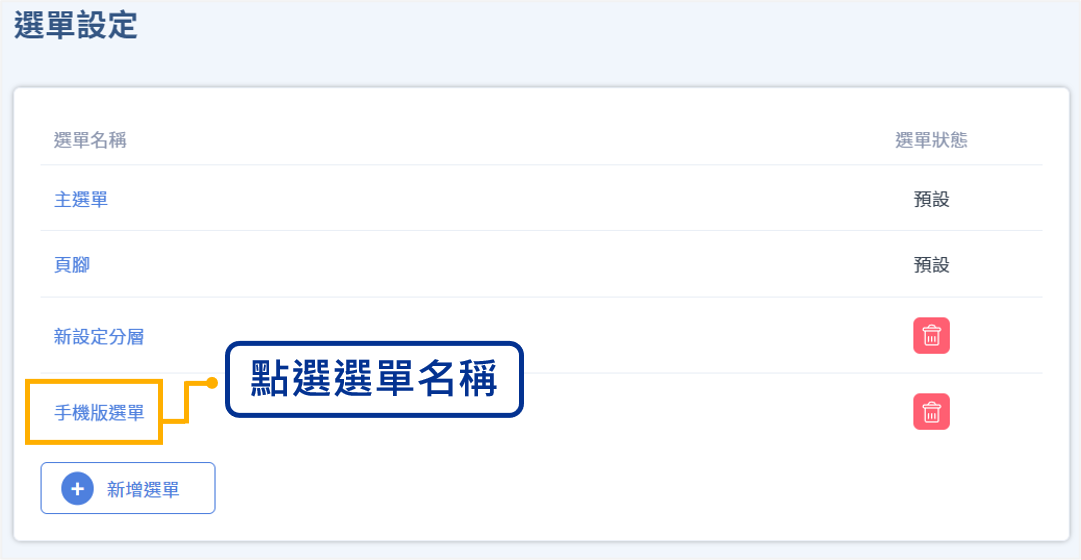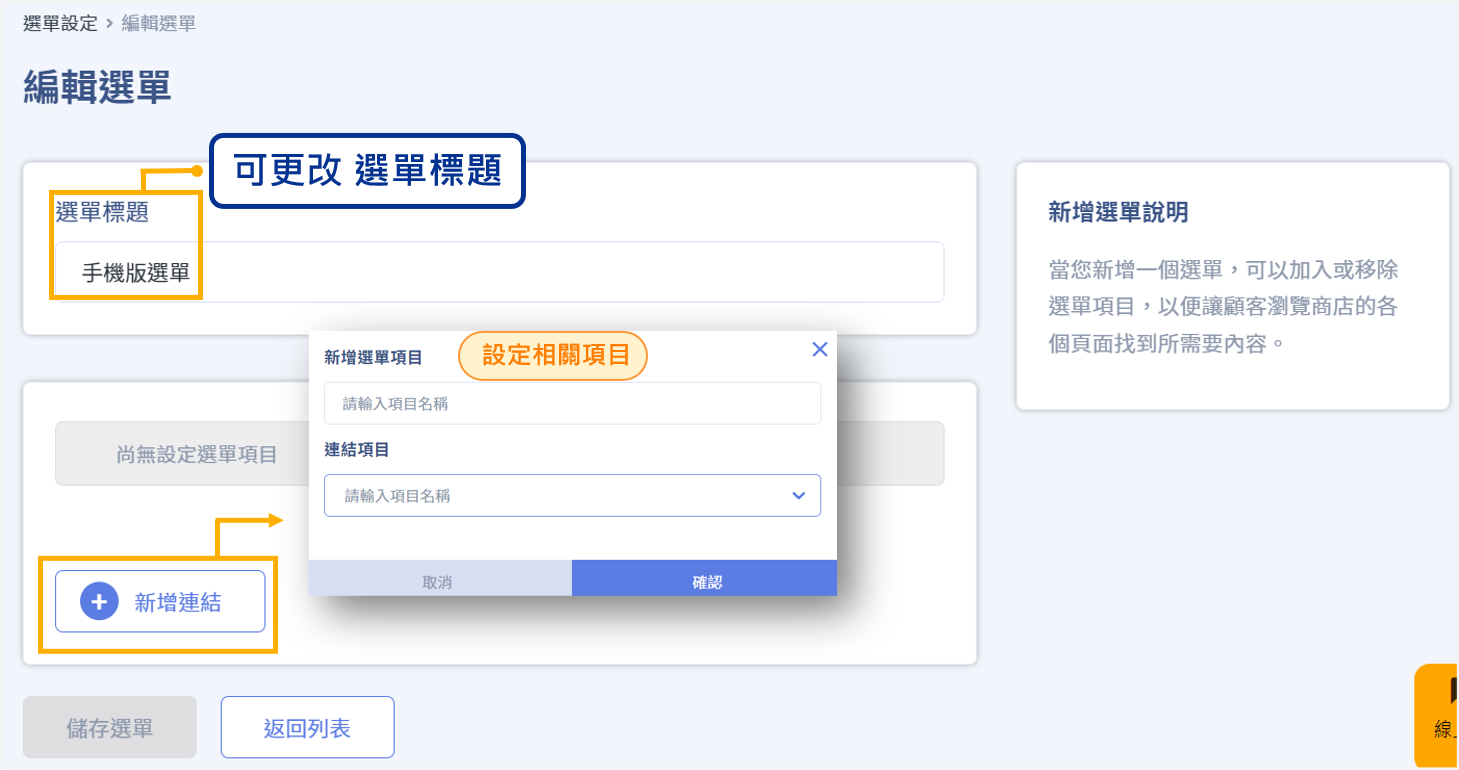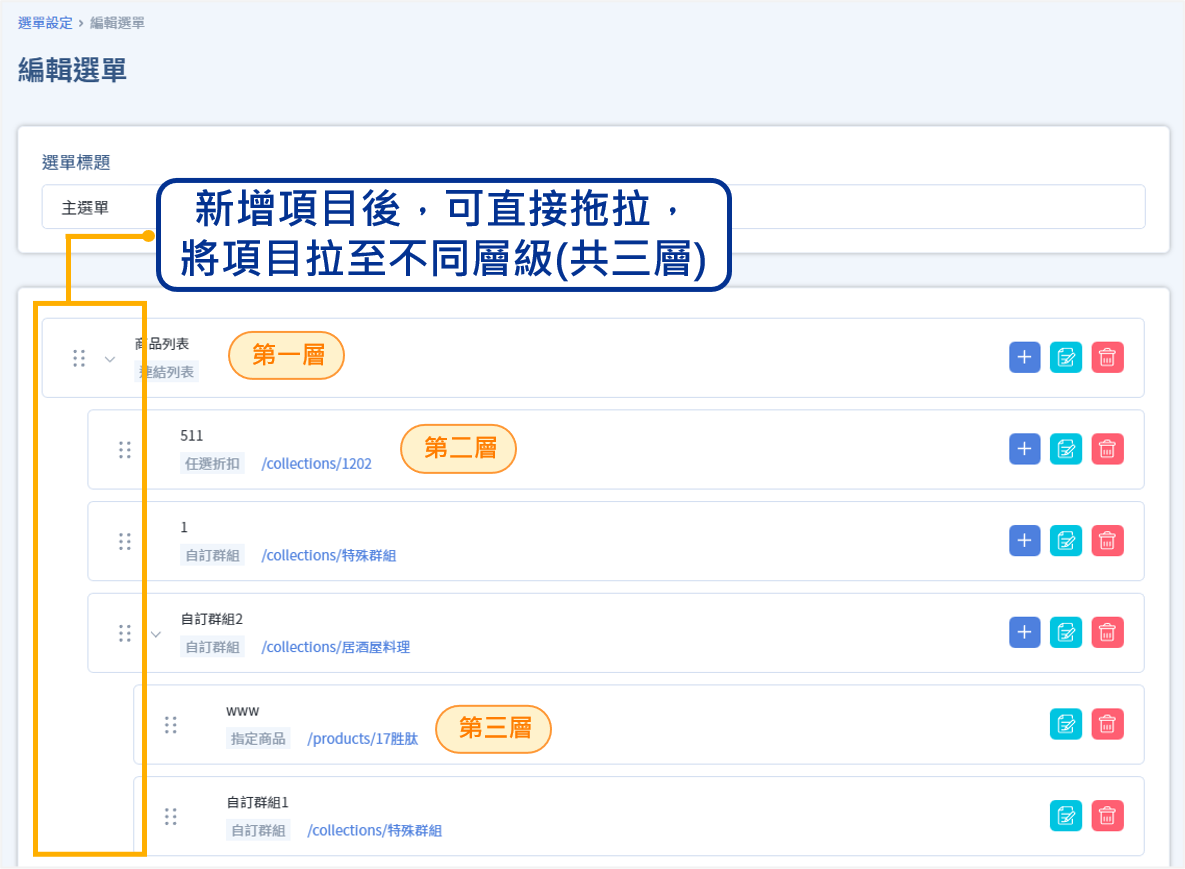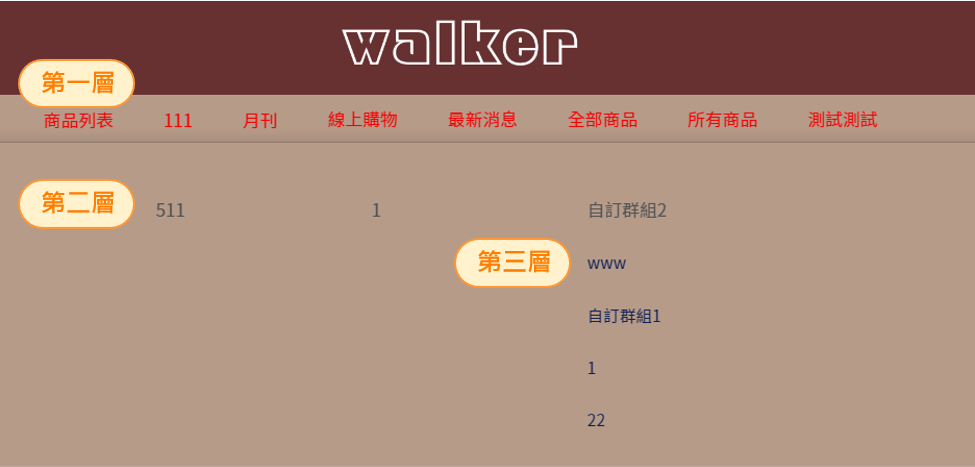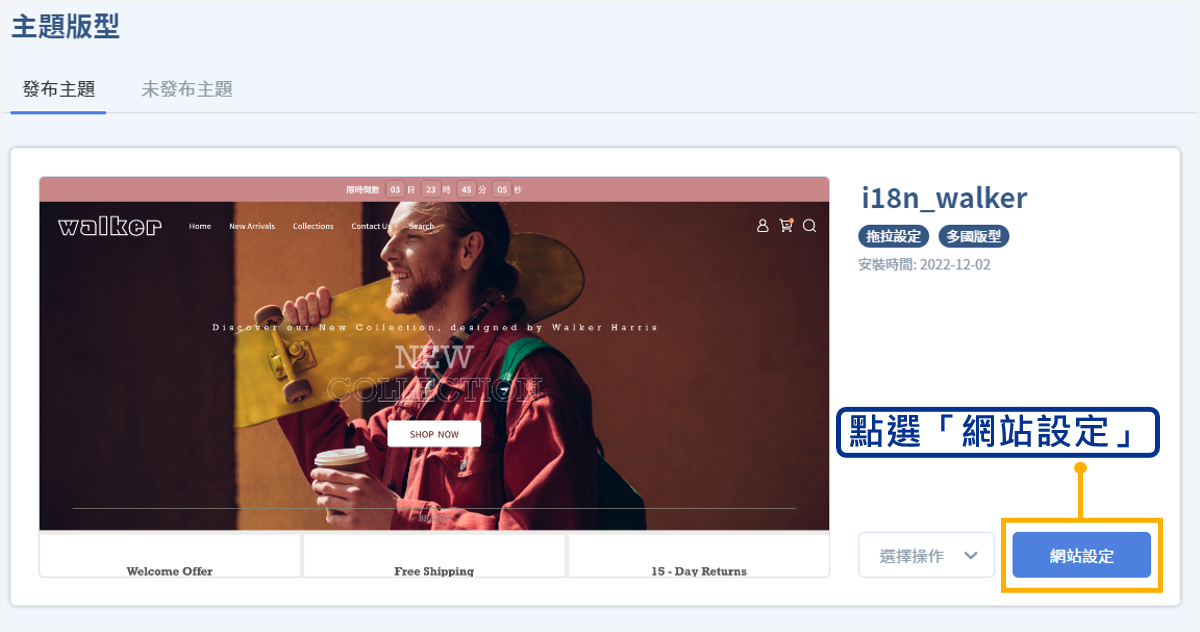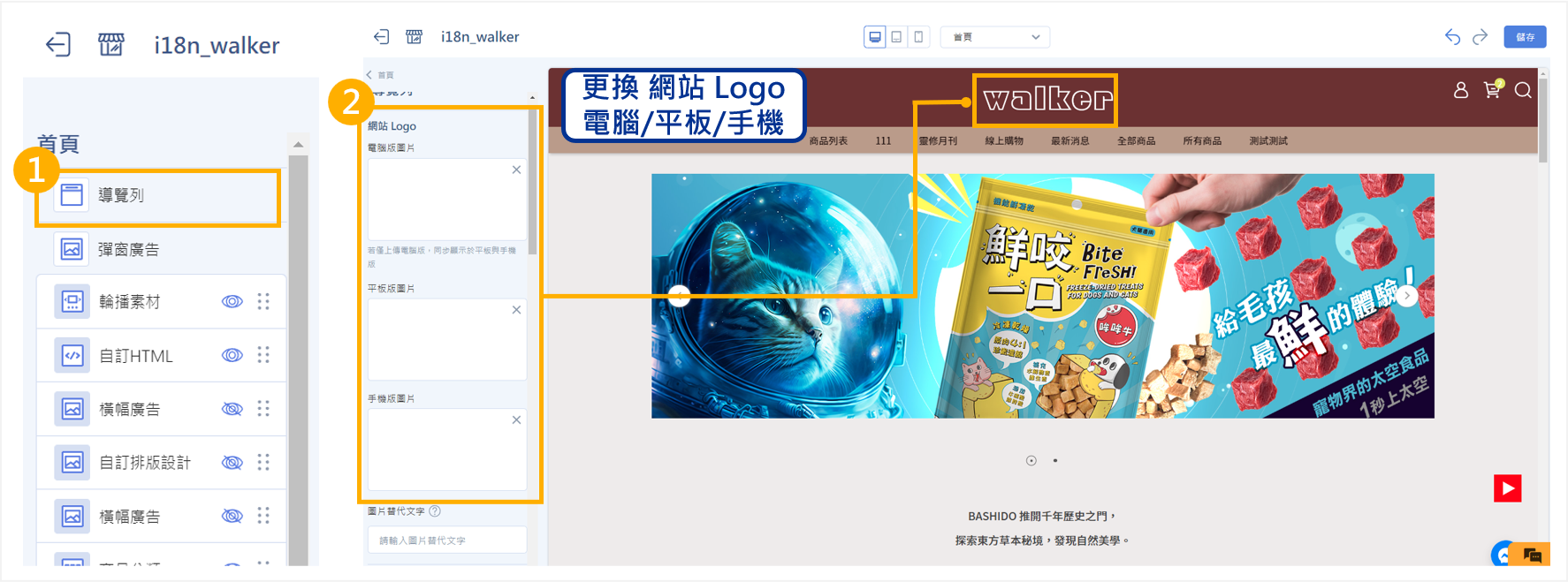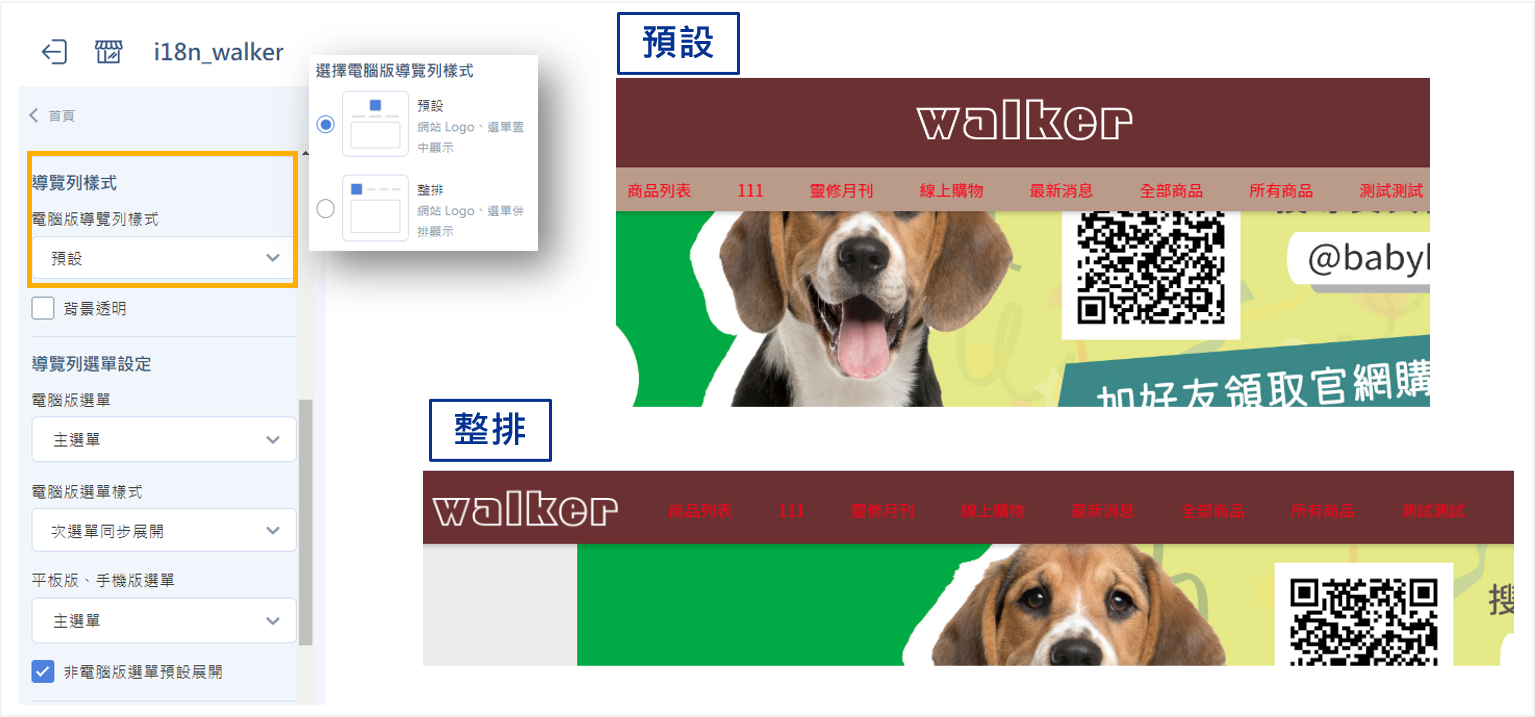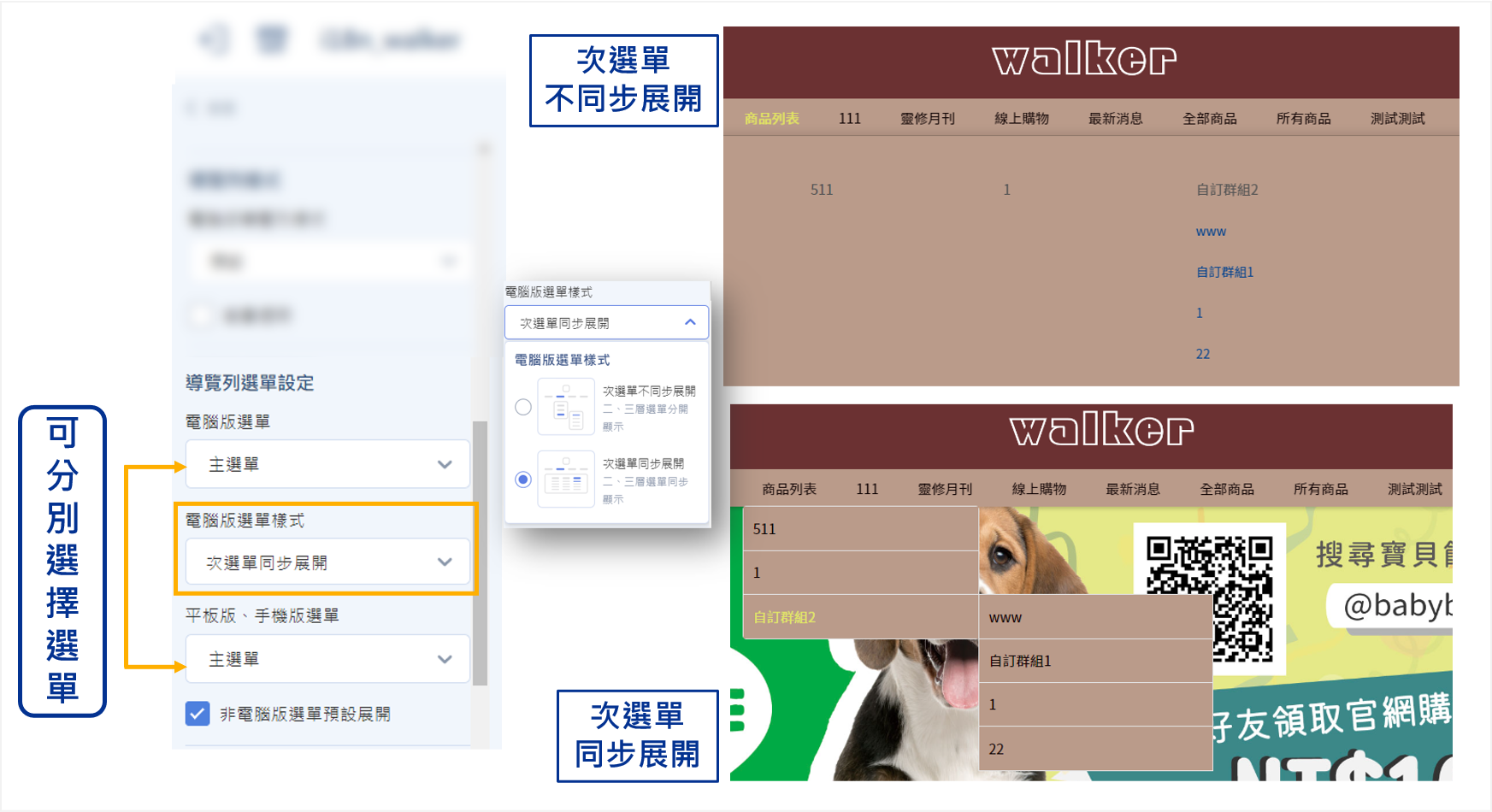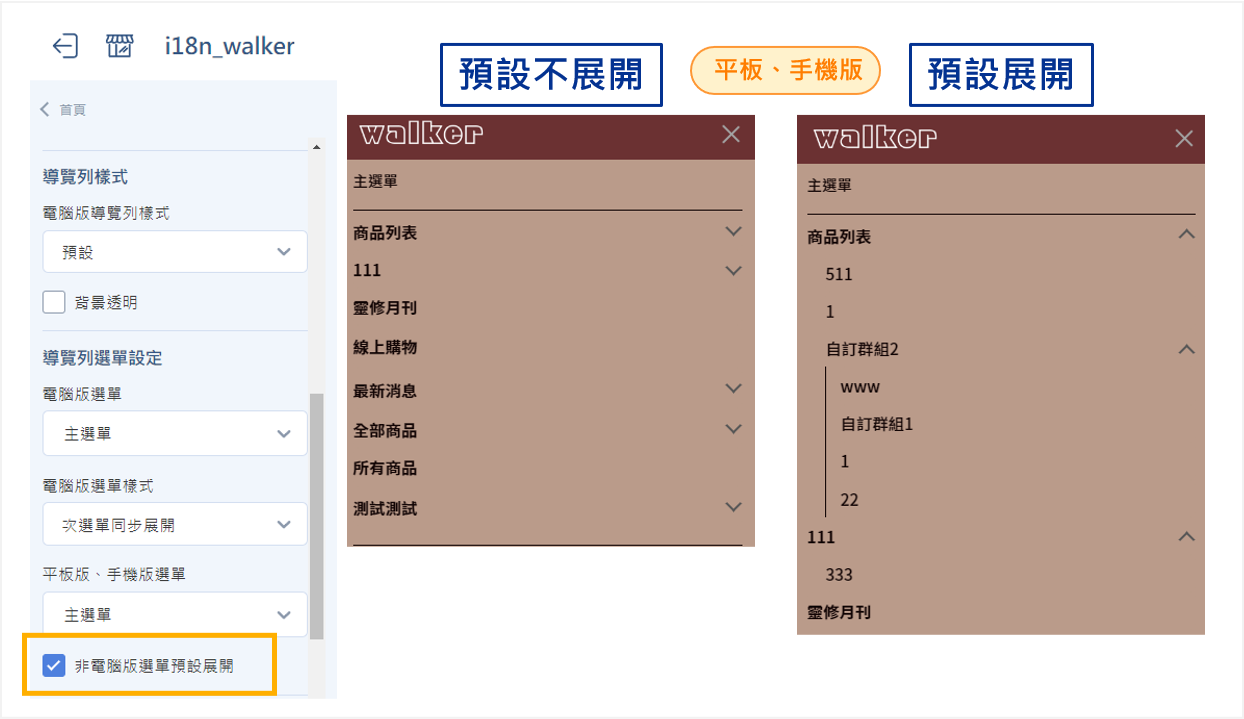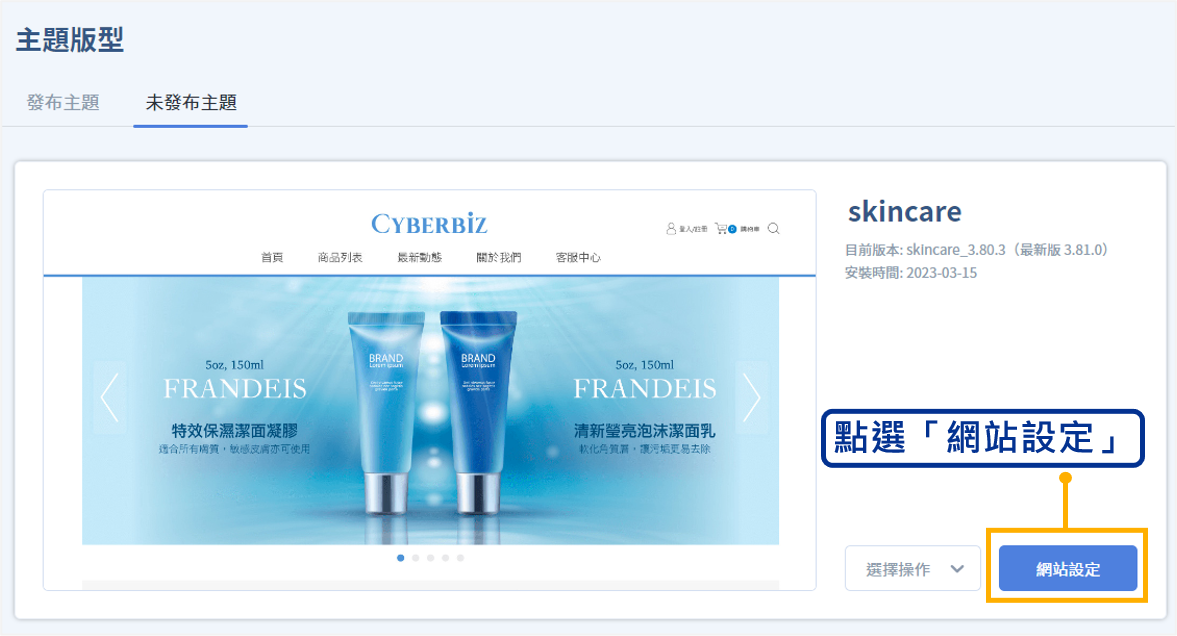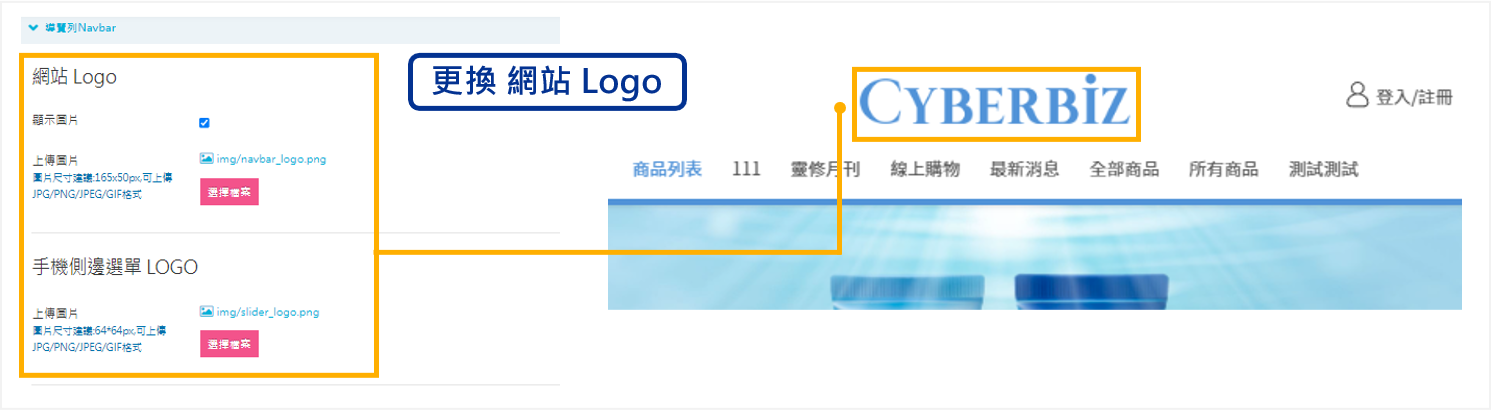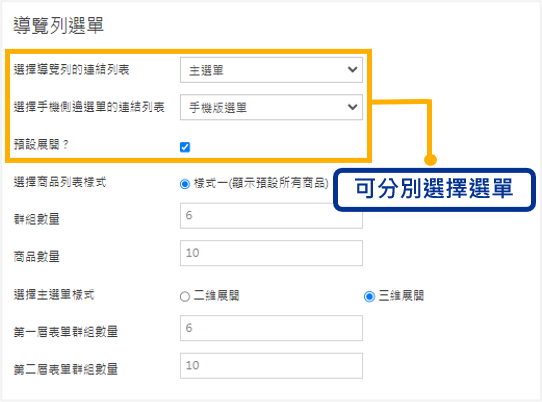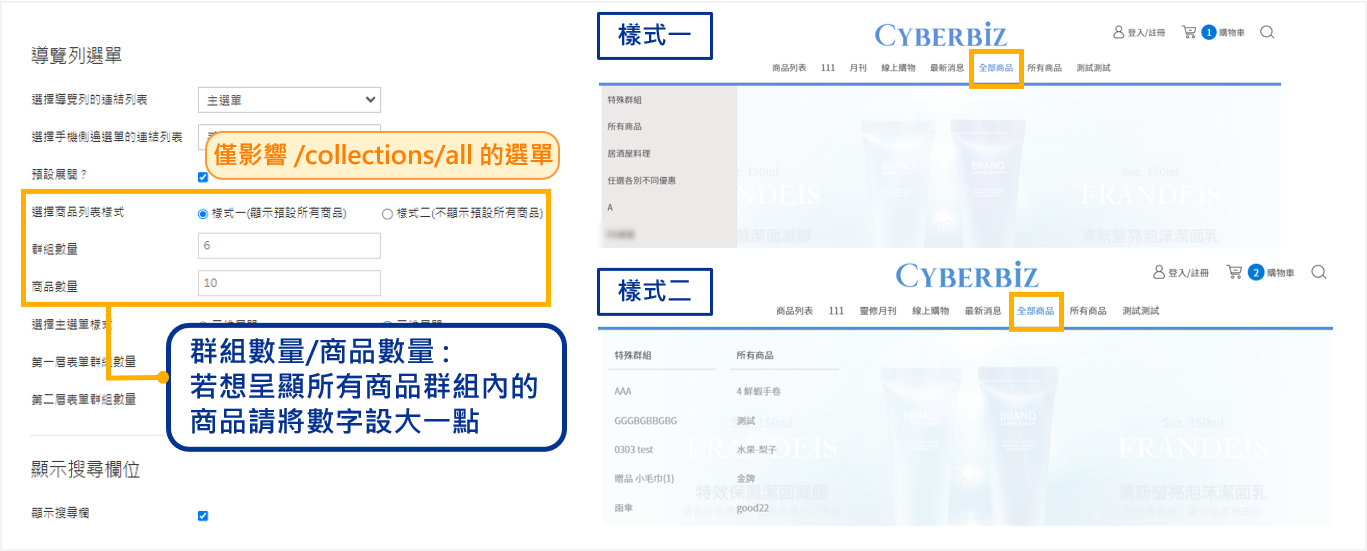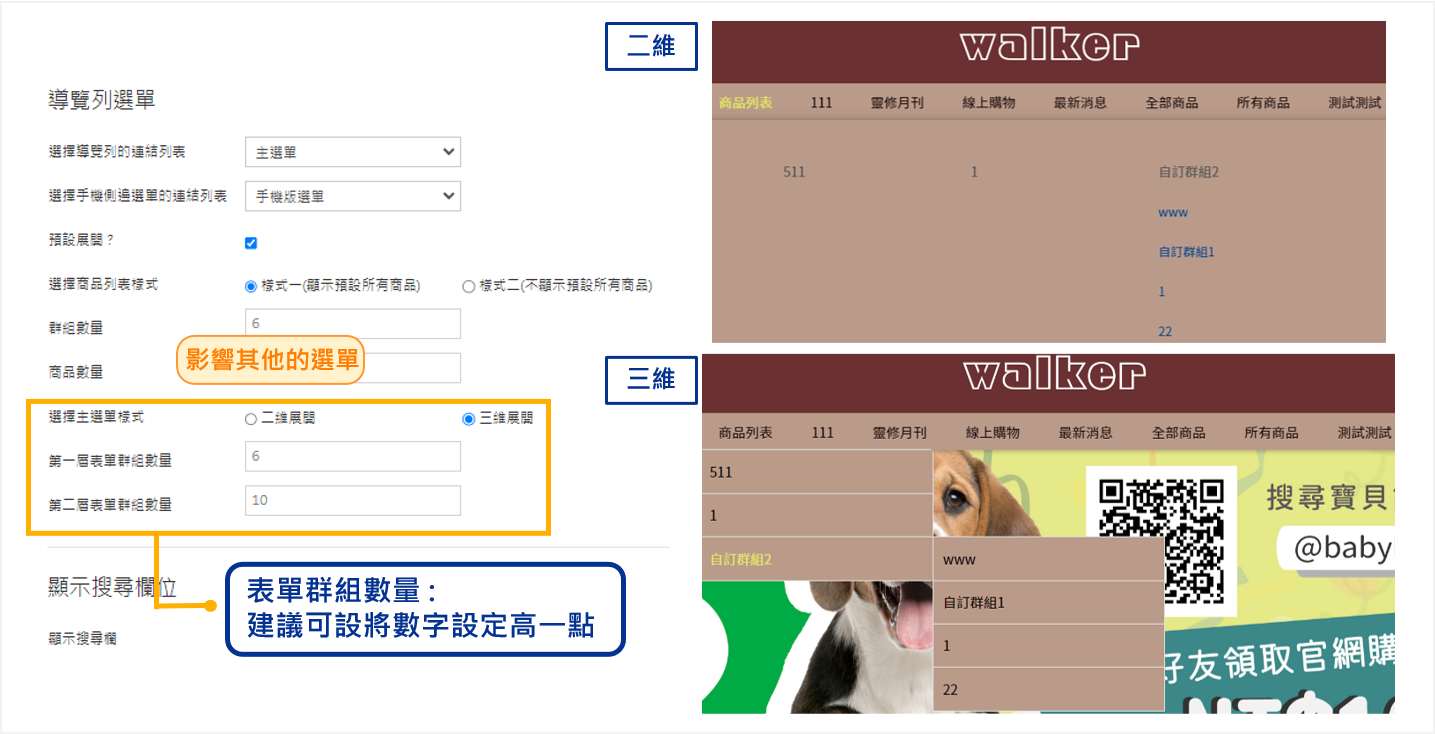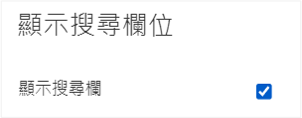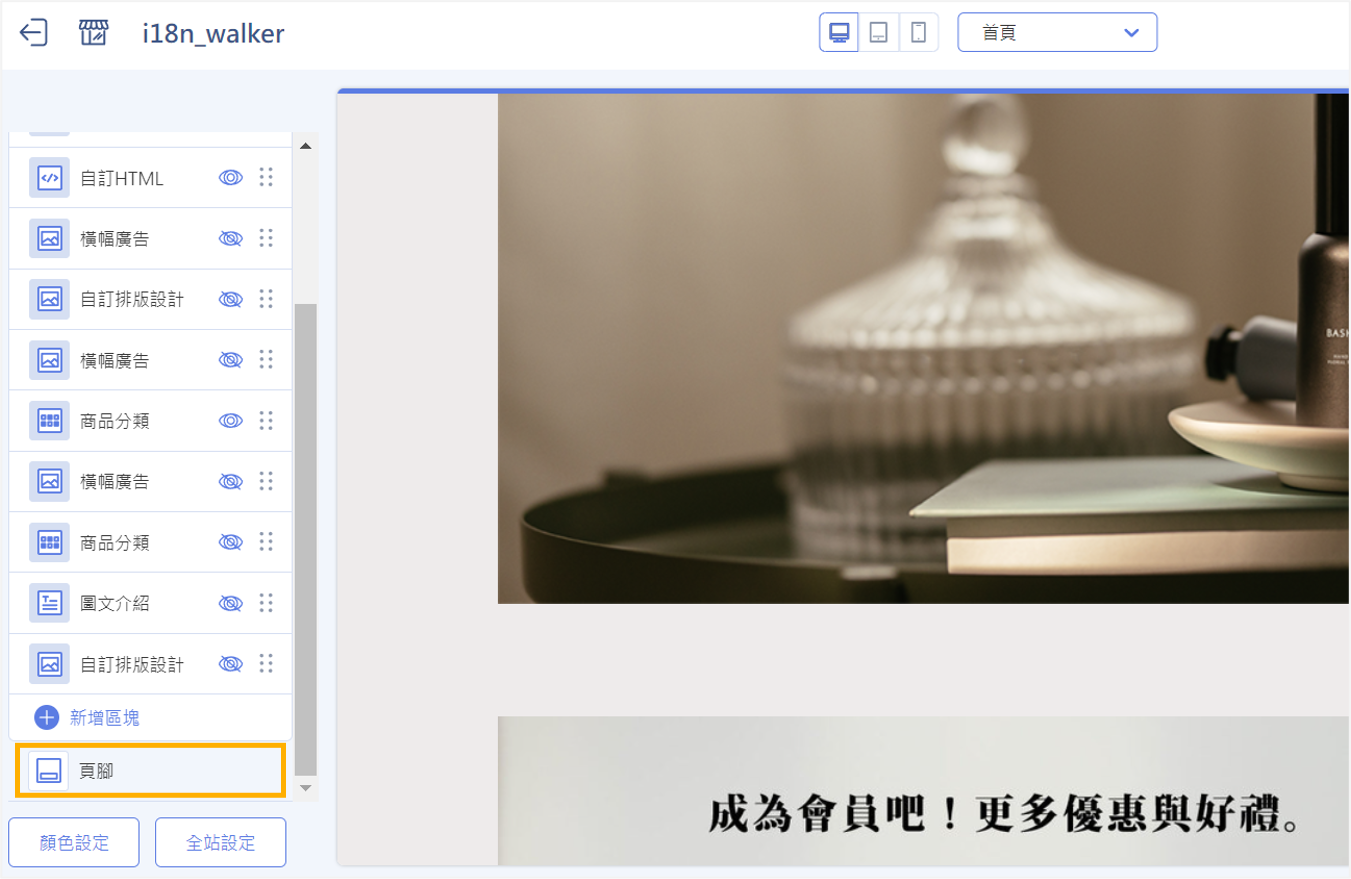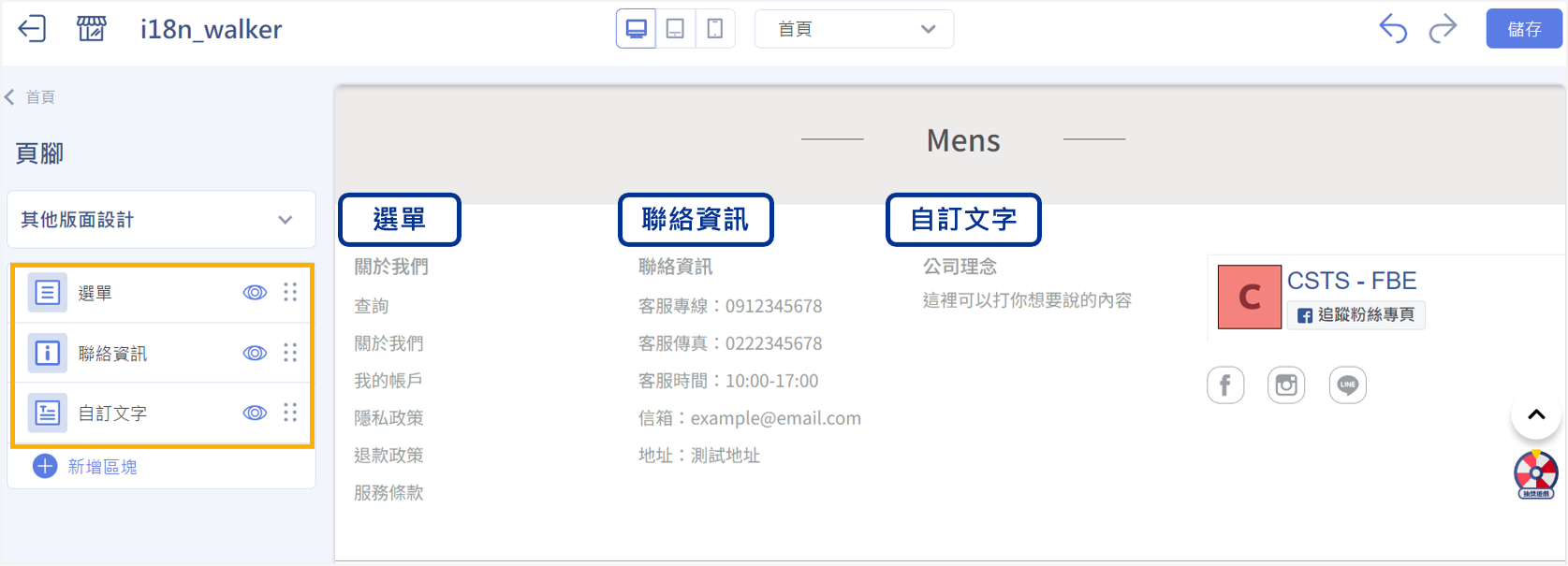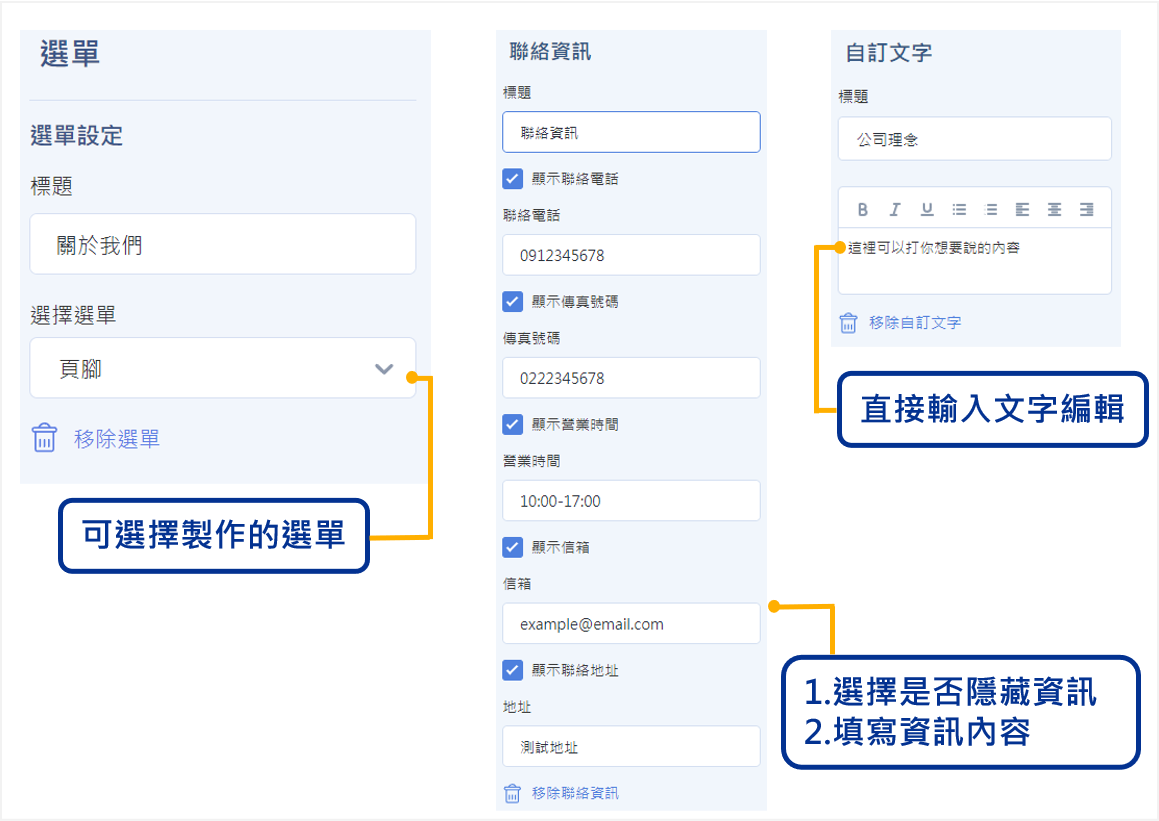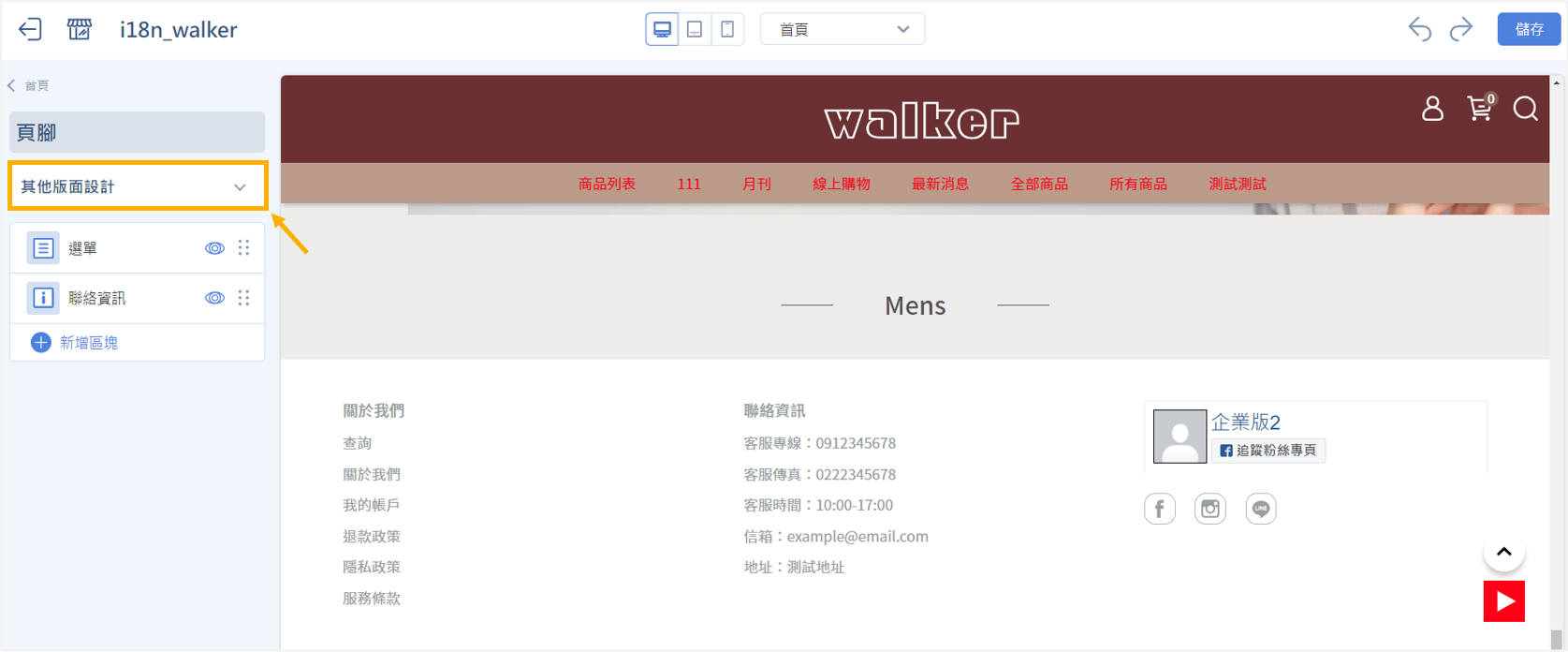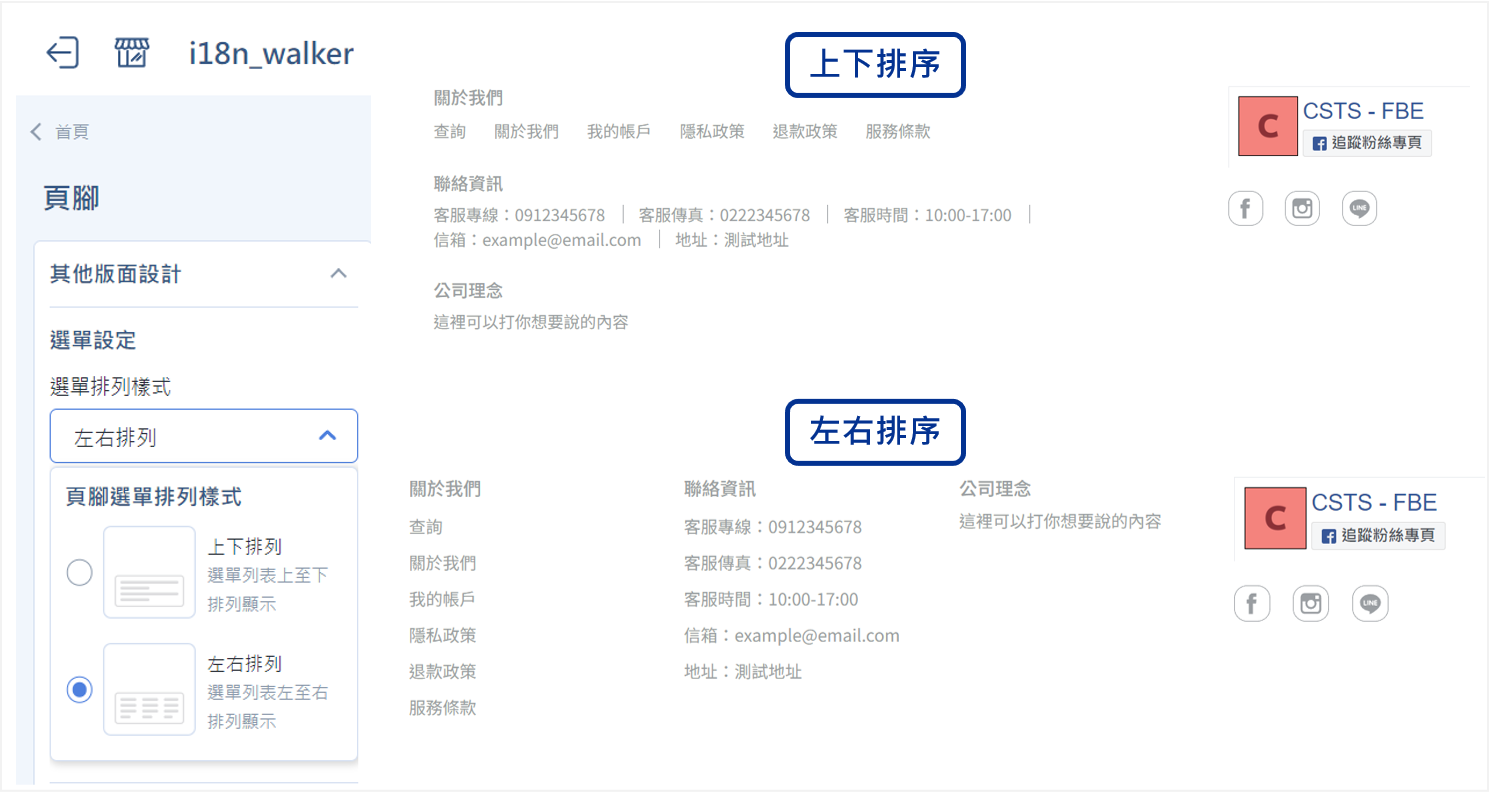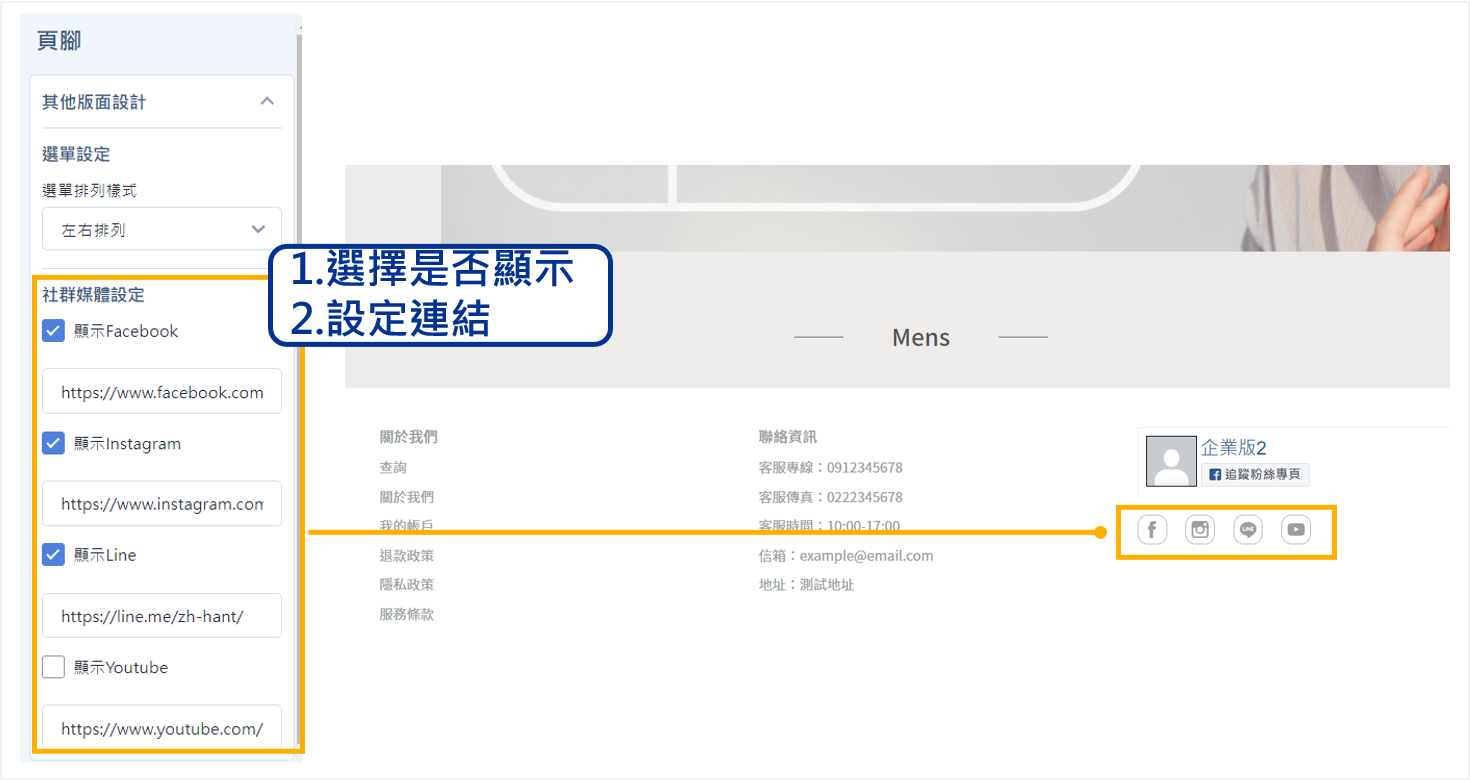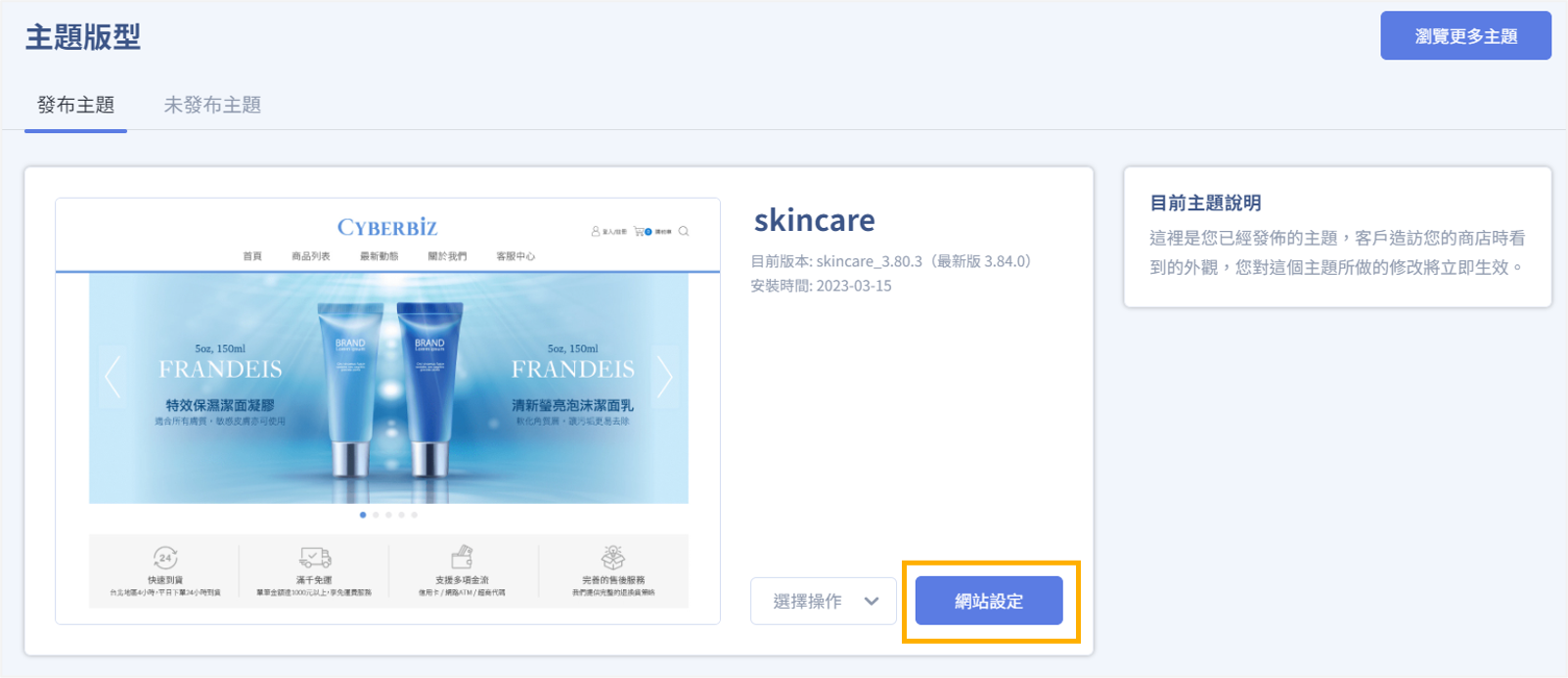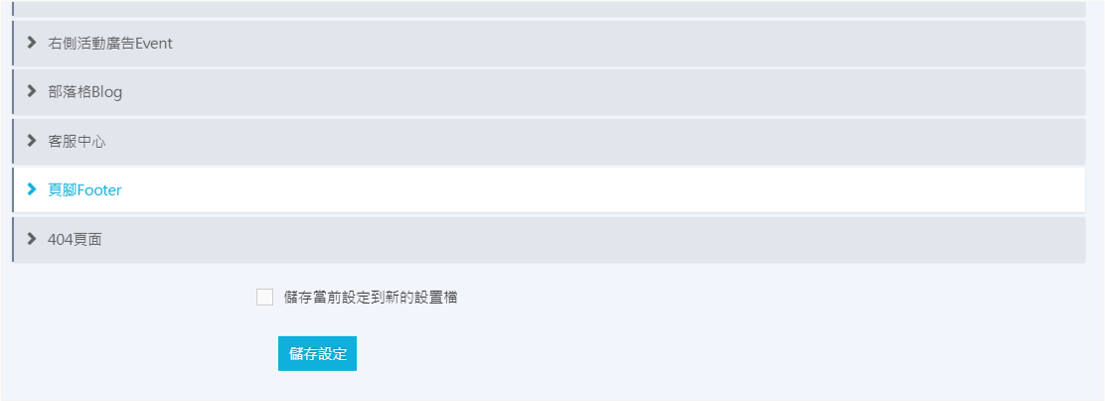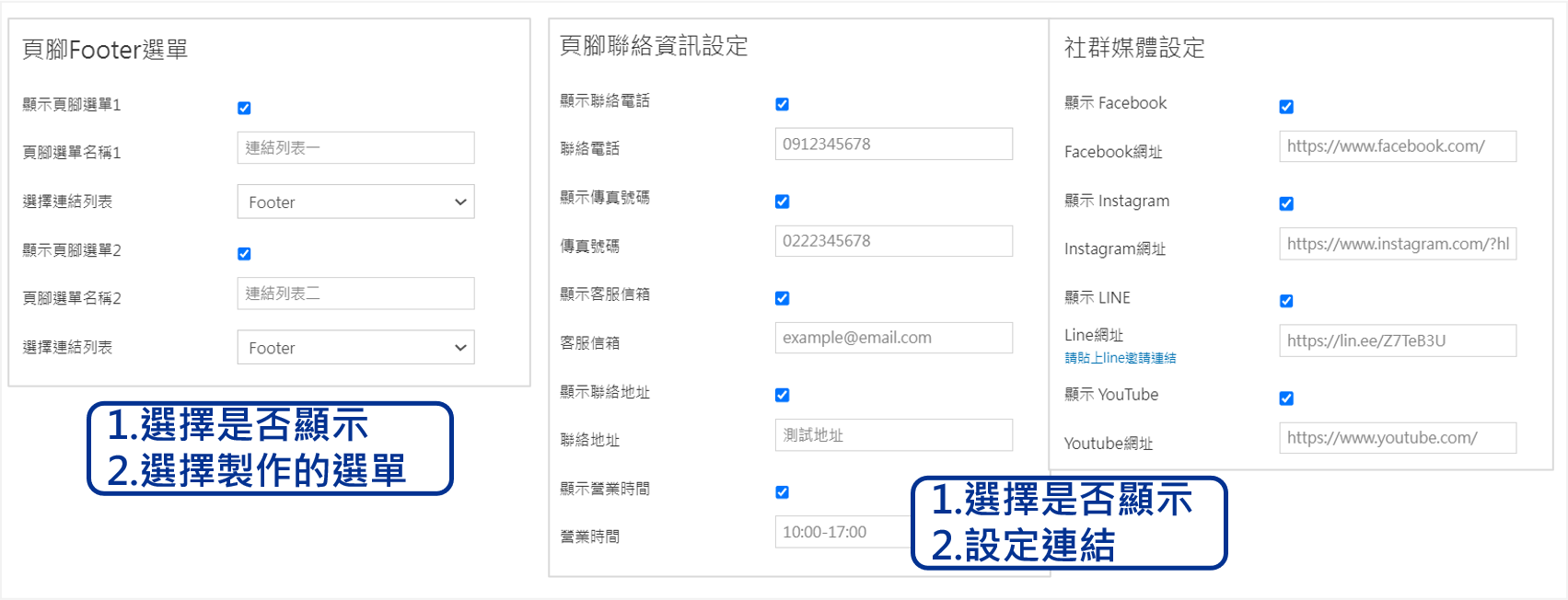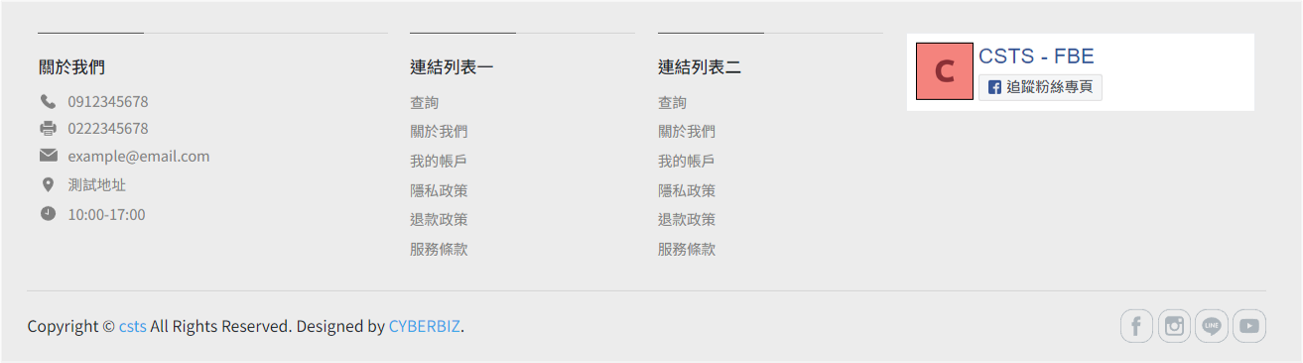- 設定購物網站上的選單連結列表。
操作目錄:
注意事項:
- 預設版型、拖拉版型設定方式。
📌 前台畫面呈現
【導覽列前台畫面】
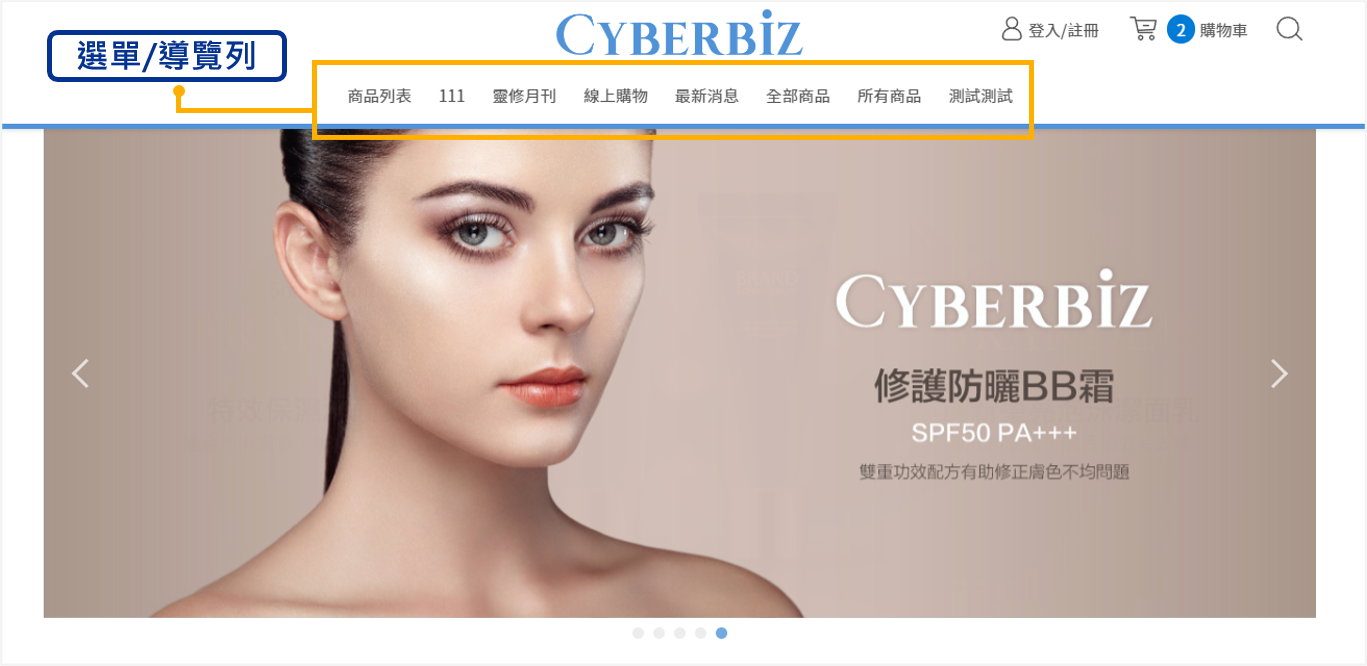
【頁腳前台畫面】
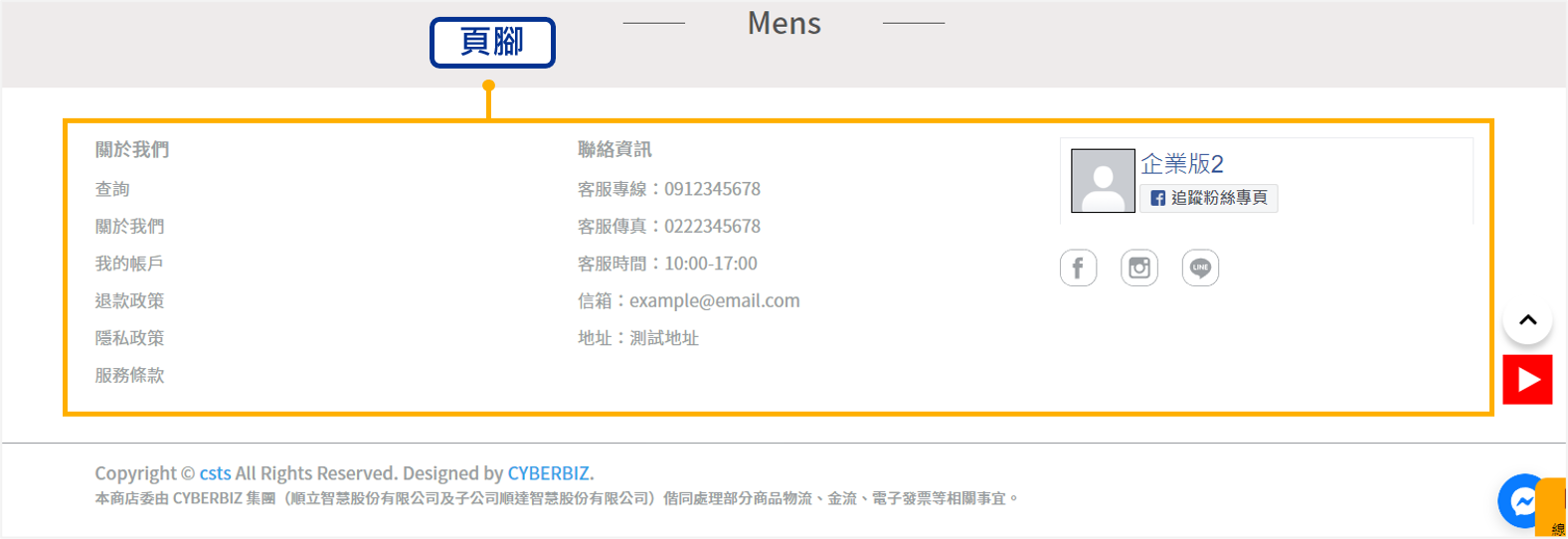
📌 選單內容設定
後台路徑 : 「網站外觀」→ 「選單/導覽列設定」→ 「選單設定」
- 預設版型、拖拉版型皆需先設定選單內容。
- 主選單、頁腳為預設選單,可點選名稱直接編輯選單內容。
- 預設選單「主選單、頁腳」僅為 CYBERBIZ 預設名稱。
- 「導覽列」、「頁腳」的選單皆在這裡做設定。
- 進入後台,前台簡介。 (預設的「主選單、頁腳」僅為預設名稱,並非實際上前台呈現選單內容)
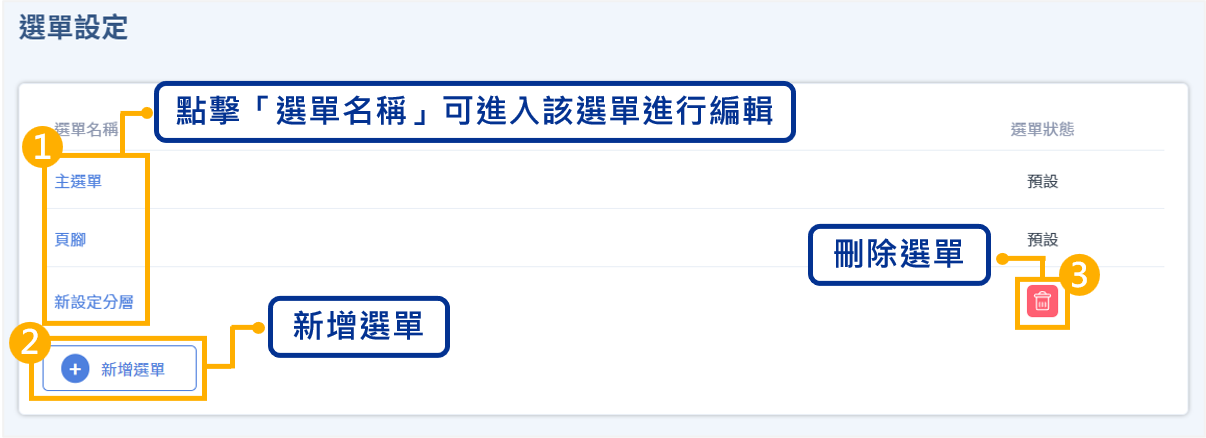
選單內容設定
📍 拖拉版型 選單/導覽列 設定方式
請先完成上方 選單內容設定
後台路徑 : 「網站外觀」→「套版主題管理」→「網站設定」
📍 預設版型 選單/導覽列 設定方式
請先完成上方 選單內容設定
後台路徑 : 「網站外觀」→「套版主題管理」→「網站設定」
📍 拖拉版型 頁腳 設定方式
請先完成上方 選單內容設定
後台路徑 : 「網站外觀」→「套版主題管理」→「網站設定」
📍 預設版型 頁腳 設定方式
請先完成上方 選單內容設定
後台路徑 : 「網站外觀」→「套版主題管理」→「網站設定」
![]()